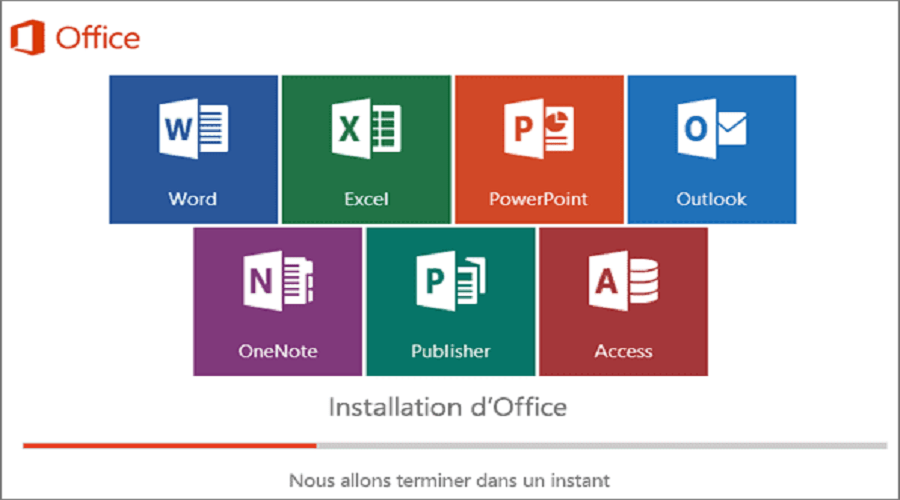
Microsoft Office là bộ công cụ hữu ích dành cho máy tính được được thiết kế để giúp bạn đạt được hiệu quả công việc hơn với các ứng dụng Office đột phá, các dịch vụ đám mây thông minh kết hợp với khả năng bảo mật cao. Trong bài viết này, VJShop sẽ hướng dẫn bạn cách cài đặt phần mềm Office 365 vào thiết bị Macbook của bạn.
Đăng nhập và cài đặt Office
Đăng nhập
1. Truy cập www.office.com và nếu bạn chưa đăng nhập, hãy chọn Sign in.
2. Nếu bạn đã mua Office cho mục đích sử dụng cá nhân thông qua lợi ích Microsoft HUP của công ty, bạn có thể không đăng nhập được tại đây.
3. Đăng nhập bằng tài khoản bạn đã liên kết với phiên bản Office này. Tài khoản này có thể là tài khoản Microsoft hoặc tài khoản cơ quan hoặc trường học.
4. Sau khi đăng nhập, hãy làm theo các bước phù hợp với loại tài khoản bạn đã đăng nhập.
5. Làm theo hướng dẫn bên dưới để hoàn tất cài đặt ứng dụng Office của bạn.
- Đăng nhập bằng tài khoản Microsoft. Từ trang chủ Office, chọn Cài đặt Office để bắt đầu tải xuống.
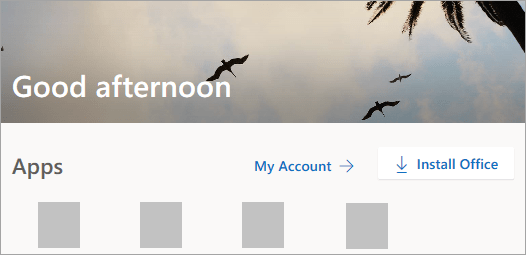
- Đăng nhập bằng tài khoản cơ quan hoặc trường học. Từ trang chủ Microsoft 365, chọn Cài đặt Office.
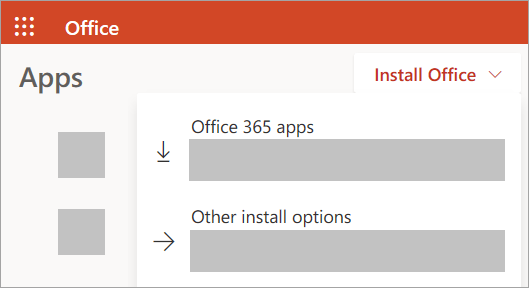
Cài đặt Office
1. Sau khi quá trình tải xuống hoàn tất, hãy mở Finder, đi tới Downloads và nhấn đúp vào tệp Microsoft Office installer.pkg.
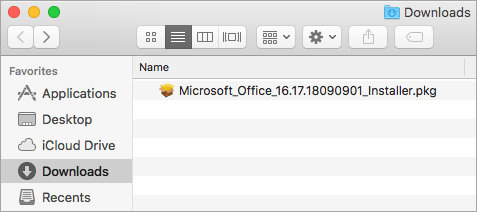
2. Trên màn hình cài đặt đầu tiên, chọn tiếp tục để bắt đầu quá trình cài đặt.
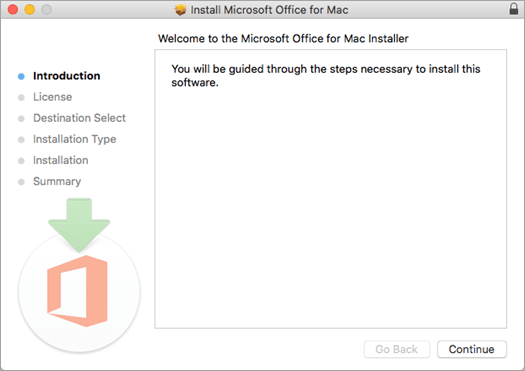
3. Xem lại thỏa thuận cấp phép phần mềm, sau đó bấm tiếp tục.
4. Chọn Agree để đồng ý với các điều khoản của thỏa thuận cấp phép phần mềm.
5. Chọn cách bạn muốn cài đặt Office và nhấn tiếp tục.
6. Xem lại các yêu cầu về dung lượng ổ đĩa hoặc thay đổi vị trí cài đặt của bạn, sau đó nhấn Install.
7. Nhập mật khẩu đăng nhập máy Mac của bạn, rồi bấm Install Software. (Đây là mật khẩu bạn sử dụng để đăng nhập vào máy Mac của mình.)
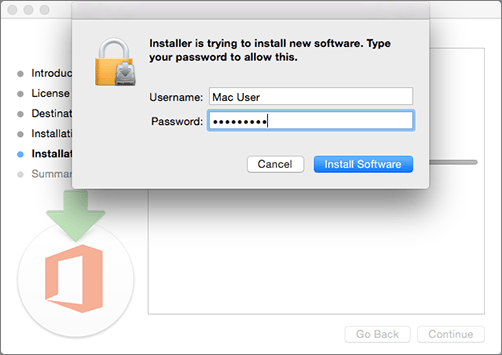
8. Phần mềm bắt đầu cài đặt. Nhấn vào Close khi quá trình cài đặt hoàn tất.
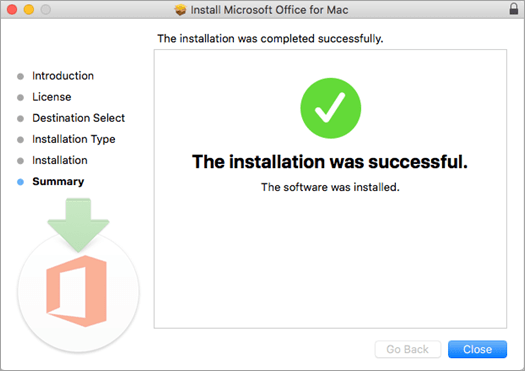
Khởi chạy ứng dụng Office cho Mac và bắt đầu quá trình kích hoạt
1.Nhấn vào biểu tượng Launchpad trong Dock để hiển thị tất cả các ứng dụng của bạn.
2. Nhấn vào biểu tượng Microsoft Word trong Launchpad.
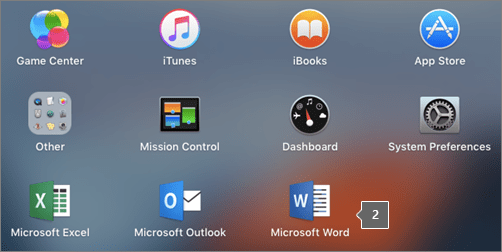
3.Cửa sổ What's New sẽ tự động mở ra khi bạn khởi chạy Word. Nhấn vào Get Started để bắt đầu kích hoạt.
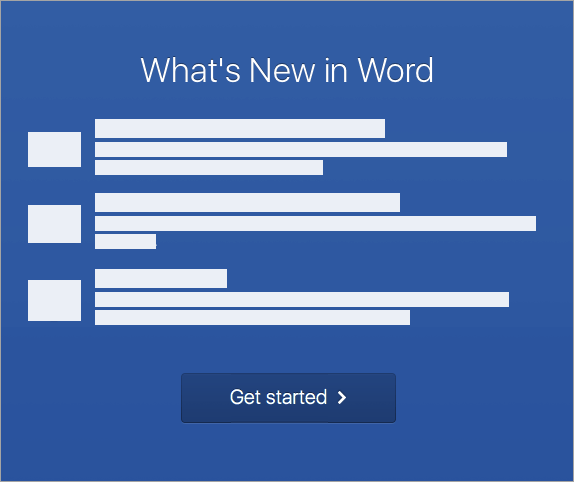
Trên đây là các bước cài đặt Microsoft Office 365 cho Macbook mà VJShop muốn giới thiệu đến bạn, hy vọng bạn có thể thực hiện thành công và sử dụng công cụ này để hỗ trợ tối đa cho công việc hàng ngày.